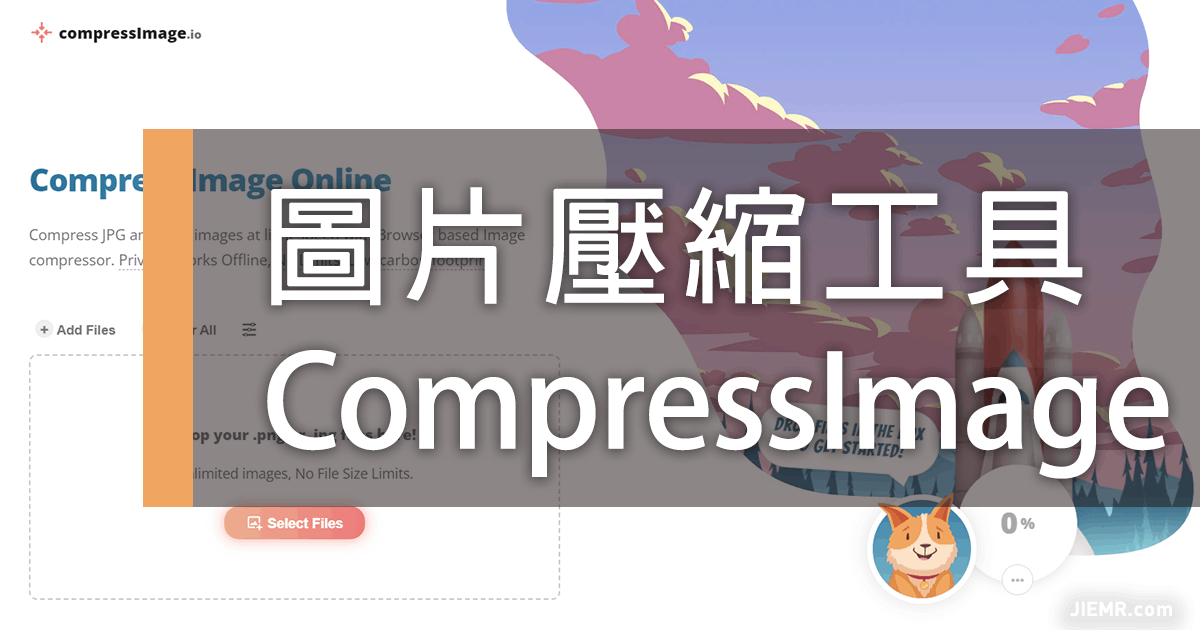Photoshop 一鍵快速年輕/老化外掛濾鏡Neural Filters

不久前社群網路常常出現變老的 App 很熱門,但要連到第三方工具同意授權,才能使用無形的增加個資風險,現在 Adobe 在 Photoshop 22.0 版本,增加了超多功能,其中最讓介介喜愛的就是由 Adobe Sensei 驅動的「Neural Filters」功能,裡面具有非常龐大的 AI 人工智能,功能多到無法一次介紹完,其中最常用到的功能就是「智慧型肖像」能快速改變臉部表情、年齡、眼睛對象,甚至擺頭的位置都能調整,下面來為大家示範「Neural Filters」功能。

首先我們先開啟一張有人臉的圖檔,如果沒有人臉就無法使用等下要使用的 「智慧型肖像」功能,接著執行「Neural Filters」功能,我們先從 Photoshop 上方的選單找 「濾鏡」>「Neural Filters」。
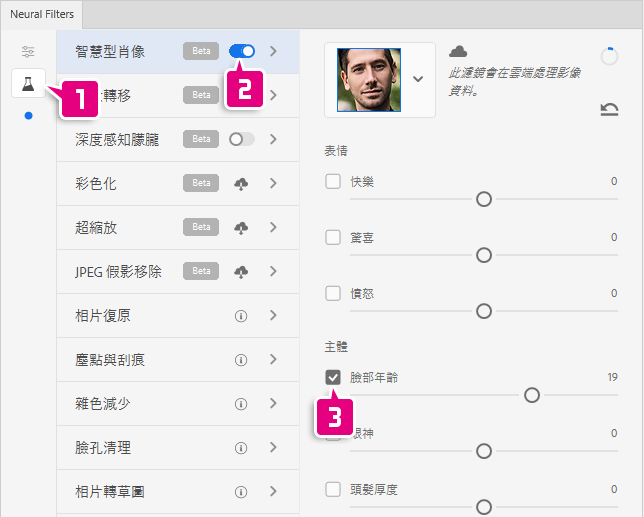
在1的地方選取「Beta濾鏡」,再到 2 的位置選用「智慧型肖像」,位置 3 勾選為「臉部年齡」往右邊增加數值就會變老,往左邊移動變成負號就會變年輕。


套用效果之後就會就會看到頭髮變白、髮量變少、眼角也出現了魚尾紋。


如果覺得老化的效果不強,可以再執行一次「Neural Filters」的老化效果,這時候人的嘴邊肉就明顯的下垂了。
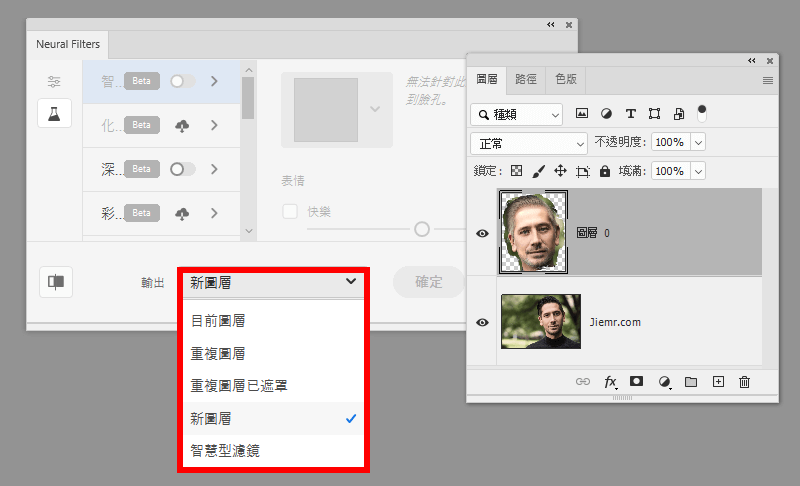
順便提一下在「Neural Filters」選單的最下方,「輸出」的欄位可以設定濾鏡套用的方式,這邊預設是「新圖層」這樣就可以透過新的圖層,將有瑕疵的的細節做微調,用起來是不是很酷!
補充說明一下,這個功能是將照片上傳到 Adobe 的伺服器做演算再回傳下來,速度很慢是正常的,絕對不是因為你的電腦效能差,千外不要藉機想買新電腦喔,雖然新款的 Mac 很香 (誤
除了「深度感知朦朧」 (完全是雲端型) 之外,每個濾鏡還是會先嘗試使用本機電腦的 GPU。如果您的電腦沒有效能 GPU,濾鏡將預設為 CPU 所以即使沒有獨立顯卡也不用擔心。
小香瓜:爸爸我要買這個
蘿蔔糕:不可以喔
小香瓜:為什麼?
蘿蔔糕:因為媽媽錢不夠啊
小香瓜:沒關係,你還有三天時間可以賺錢
介介:@@
#是不是在哪裡看了綁票的電影
#贖金的概念